Di dalam Office 365 banyakfitur yang disajikan antara lain: mail, kalender, people, task dan dari sekian fitur sudah pernah belajar untuk membuatnya walaupun ada sebagian yang belum dipelajari mungkin lain waktu jikamasih ada waktu dan kesempatan untuk lebih belajar lebih mendalam mengenai Office 365.
Kali ini kita akan mengupas tentang task pada office 365. Task dalam office 365 digunakan untuk mengaturatau mengelola tugaspribadi. Dengan pengelolaan yang bagus maka tugas-tugas yang dibebankan kepada pengguna task O365 dapat lebih efisien dan efektf untuk dikerjakan dan tujuan yang ingin dicapai adalah mendapatkan hasil guna yang bagus sehingga dapat bermanfaat bagi diri sendiri maupun orang lain atau lebih luas lagi bagi lingkungan dimana kita berada.
Terkadang kita dihadapkan tugas-tugas yang menumpuk, baik itu tugasdiri sendiri maupun tugas sebagai guru. Apalagi guru sekarang beda dengan guru jaman dulu dimana tugassilih berganti harus dikerjakan. Dengan adanya task office 365 dapat membantu pengguna dalam memilah-milah tugas yang menjadi prioritas maupun yang bukan menjadi prioritas.
Sedangkan dalam kegiatan pembelajaran dikelas, task O365 ini bisa diterapkan. Task ini dapat digunakan siswa maupun guru dalam proses pembelajaran. Ketika ada tugas-tugas yang diberikan kepada siswa, siswa dapat menggunakan task O365 untuk melihat tugas-tugas mana yang segera dikumpulkan dalam hal ini tugas terstruktur yang ada bataswaktunya dan tugas yang tidak terstruktur dimana waktunya bebas. Dengan demikian siswa dapat memilih tugas yang menjadi prioritas maupun yang tidak
Adapun langkah-langkah dalam pengelolaan Task O365 sebagai berikut
Membuat Task di Office 365
1.Langkah Pertama login di http://login.microsoftonline.com
2.Klik Task
Bisa Dilihat gambar dibawah ini:
3. Membuat task baru klik new task , bisa dilihat digambar di bawah ini:
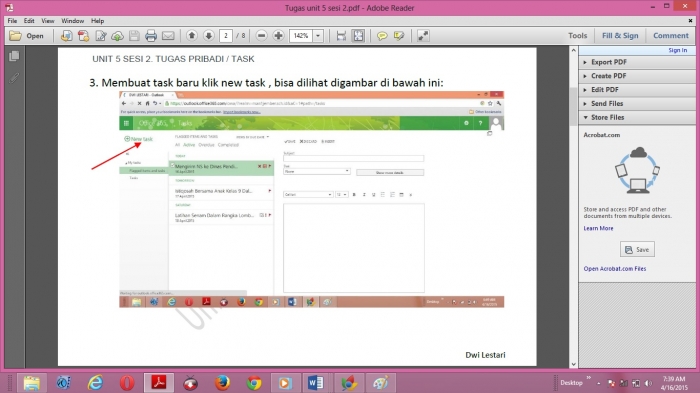
1.Langkah selanjutnya membuat tugas pribadi
·Isi Subject dengan judul yang diinginkan
·Klikshow more detail
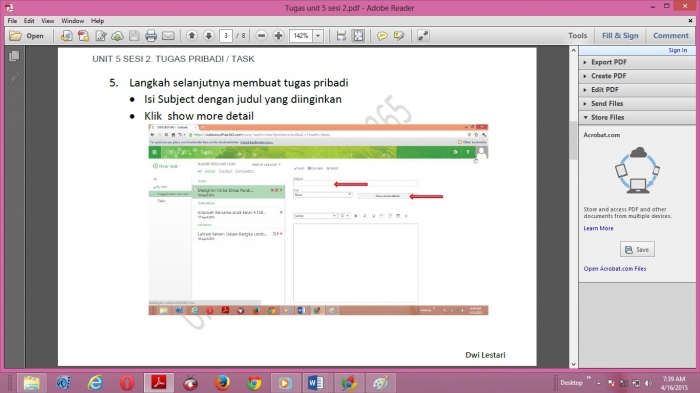
Akan muncul gambar seperti dibawah ini:
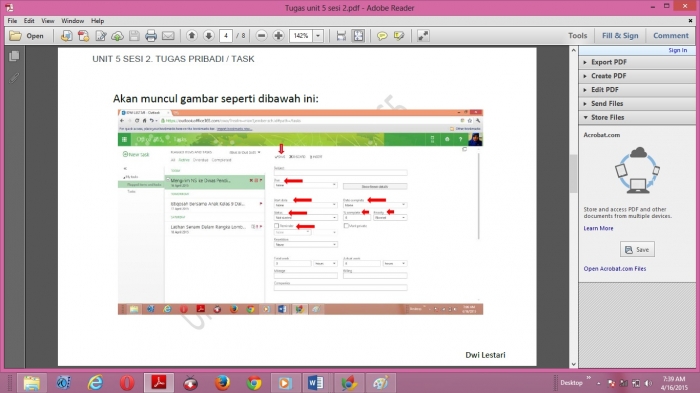
Keterangan dari gambar dengan tanda anak panah warna merah sebagai berikut:
ØStart Date : Menentukan tanggal mulai tugas
ØDue Date: Menentukan tanggal akhir tugas
ØData complete: Menentukan tanggal task jika sudah selesai
ØStatus : menunjukkan kondisi task apakah sudah dimulai,
masih proses atau sudah selesai.
ØPriority : Prioritas task yang telah dibuat
ØDate Complete : berapa % pekerjaan task yang telah dibuat
ØCek reminder : Jika menginginkan ada peringatan sebelum waktu task
harus selesai ( tentukan tanggal dan waktu task )
ØSave and close : Menyimpan taks dan mengakhiri task setelah pengisian
Selesai
ØEdit : untuk mengedit task jika ingin membuat perubahan-
perubahan pada task
Harapan dengan menggunakan Task O365 bahwa task O365 bisa ditranfer ke sesame guru, ke siswa dan di praktekan dalam menjalankan tugas sekolahsehari-hari. Semoga ada pelatihan yang mendetail lagi mengenai O365 sehingga saat memberikan ilmu ke siswa maupun sesama guru tidaksetenga-tengah. Terima kasih.










